Σημείωση συντάκτη: Το άρθρο δημοσιεύθηκε για πρώτη φορά στις 27 Φεβρουαρίου 2008 και ονομάστηκε "Καθαρίστε τον υπολογιστή σας με το Trend Micro HijackThis". Ανανεώθηκε στις 21 Μαΐου 2009.

Το κακόβουλο λογισμικό έχει πάρει πιο εξελιγμένα κρυμμένα κομμάτια σε σχέση με πριν από μερικά χρόνια. Το Adware, με τα αναδυόμενα παράθυρά του και τις ανεπιθύμητες γραμμές εργαλείων του προγράμματος περιήγησης, έχει πάρει μια πίσω άκρη στην πονηρή, ποτέ επικίνδυνη και πολύ πιο προσοδοφόρα σφαίρα του botnet, γνωστή και ως εκείνη την κατηγορία κακόβουλου λογισμικού που καταλαμβάνει τον υπολογιστή σας σε στρατό των ζόμπι που εκπέμπουν spam ή και χειρότερα.
Αν υποψιάζεστε ότι ο υπολογιστής σας των Windows ενδέχεται να διακυβευτεί, θα πρέπει πάντα να δοκιμάζετε πρώτα τα τυπικά προγράμματα αφαίρεσης adware. Το Ad-Aware και το Avira AntiVir Personal Free είναι δύο καλές ξεκινήσεις. Εάν δεν φαίνονται να κρατούν τα ριπίδια στον κόλπο, το Trend Micro HijackThis σκάβει βαθιά. Για τους περισσότερους, το HijackThis θα είναι διαγνωστικό λογισμικό για τα Windows XP (με υψηλή συμβατότητα για τα Vista) που δημιουργεί ένα αρχείο καταγραφής των ρυθμίσεων των Windows και των ρυθμίσεων αρχείων. Δεν είναι ένα εργαλείο αφαίρεσης spyware. Ωστόσο, η ικανότητά του να εντοπίζει συνήθεις μεθόδους αλλοίωσης του υπολογιστή σας μπορεί να σας βοηθήσει (και την κοινότητα του Διαδικτύου) να καθορίσει την επόμενη πορεία δράσης σας.
Βήμα 1: Εγκαταστήστε το
Η έκδοση 2.0.2 του HijackThis περιέχει ένα πρόγραμμα εγκατάστασης, σε αντίθεση με την προηγούμενη έκδοση που ξεκίνησε από αρχείο ZIP ή EXE. Αν χρησιμοποιείτε αυτήν την έκδοση, βεβαιωθείτε ότι ενημερώσατε. Θα διαπιστώσετε ότι αυτή η έκδοση επίσης κατεβάζει ένα εικονίδιο επιφάνειας εργασίας για γρήγορη εκκίνηση.
Βήμα 2: Σάρωση του συστήματός σας

Το Trend Micro HijackThis ανοίγει με μια απλή διεπαφή που προσφέρει περιορισμένες οδηγίες. Η εκτέλεση του προγράμματος και η ερμηνεία των αποτελεσμάτων του μπορεί να προκαλέσει σύγχυση. Κάντε κλικ σε ένα από τα δύο κουμπιά "σάρωσης συστήματος" για να εμφανιστεί μια λίστα καταχωρήσεων μητρώου και αρχείου. Αναμείνετε να δείτε ένα χάος των καταχωρήσεων - ακόμη και μια προσθήκη Firefox σε έναν εντελώς υγιή υπολογιστή μπορεί να παράγει πολλαπλές λίστες. Αν επιλέξετε να σαρώσετε μόνο το σύστημα, μπορείτε ακόμα να αποθηκεύσετε μια εγγραφή μετά τη σάρωση επιλέγοντας το κουμπί "Αποθήκευση καταγραφής" στο κάτω αριστερό μέρος. Αυτό θα αποθηκεύσει το αρχείο καταγραφής ως έγγραφο απλού κειμένου το οποίο θα μπορείτε να ανοίξετε στο Σημειωματάριο.
Βήμα 3: Προσδιορίστε τα προβλήματα

Εδώ είναι το τρίψιμο - τώρα που έχετε μια μακρά λίστα των περιεχομένων του υπολογιστή σας, πώς μπορείτε να καθορίσετε ποια αποτελέσματα είναι κρίσιμα και ποια καλοήθη;
Υπάρχουν μερικοί καθοριστικοί παράγοντες. Ορισμένες καταχωρήσεις μπορεί προφανώς να συνδέονται με ένα νόμιμο πρόγραμμα που εγκαταστήσατε. Ένα βοηθητικό αντικείμενο προγράμματος περιήγησης, όπως το Adobe PDF Reader Link Helper, είναι σαφώς αβλαβές και εγκαθίσταται με την εφαρμογή Adobe Reader. Τέτοιες καταχωρίσεις μπορείτε να αγνοήσετε ή να προσθέσετε στη λίστα παραβίασης για να παρακάμψετε σε μελλοντικές σαρώσεις. Για να δικαιολογήσετε την εμφάνιση οποιασδήποτε καταχώρισης στη λίστα αποτελεσμάτων στο μέλλον, κάντε κλικ στο παρακείμενο πλαίσιο για να προσθέσετε ένα σημάδι επιλογής και επιλέξτε το κουμπί που θα διαβάσει "Προσθήκη ελεγμένης λίστας ανίχνευσης". Δείτε το σε δράση σε αυτό το βίντεο (Σημείωση: Το βίντεο δείχνει με ακρίβεια τη χρήση της λίστας αγνοιών σε μια προηγούμενη έκδοση του HijackThis.)

Τι γίνεται αν δεν είστε σίγουροι για μια κρυπτογραφική καταχώριση μητρώου, DLL ή EXE; Μπορείτε να επιλέξετε ένα μεμονωμένο στοιχείο επισημαίνοντάς το ή κάνοντας κλικ στο πλαίσιο ελέγχου και πατώντας το πλήκτρο "Info on Selected Item". Αυτό αναπαριστά ένα σύντομο ορισμό της καταχώρησης, παραδείγματα μολυσμένων αντικειμένων και τη θέση του αρχείου, εάν θέλετε να το βρείτε στον υπολογιστή σας και να δείτε τις ιδιότητές του. Υπάρχει επίσης μια περιγραφή της ενέργειας HijackThis παίρνει ήσαστε να "διορθώσετε" την καταχώρηση με το Fix Fixed κουμπί. Είναι λίγο άγνωστο στην αλήθεια, καθώς ο "ορισμός" σημαίνει διαγραφή της καταχώρησης σε μία ή περισσότερες θέσεις.
Πριν από την απαλοιφή οποιουδήποτε αρχείου από τις ρυθμίσεις του μητρώου ή των συστημάτων σας, μια λέξη προς το σοφό: αυτό είναι επικίνδυνη επιχείρηση και μια εσφαλμένη κίνηση θα μπορούσε να μολύνει μόνιμα τον υπολογιστή σας. Συνιστούμε να χρησιμοποιούν μόνο αυτή τη λειτουργία μόνο οι προηγμένοι χρήστες υπολογιστών που είναι πολύ άνετοι στο μητρώο. Διαφορετικά, η αναζήτηση στο Internet για το όνομα ή τον αριθμό του στοιχείου θα σας βοηθήσει να προσδιορίσετε την καταχώρηση και να βοηθήσετε να διαπιστώσετε αν μπορείτε να το αγνοήσετε ή αν χρειάζεστε βοήθεια.
Βήμα 4: Βοήθεια

Υπάρχουν μερικοί τρόποι για να αναφέρετε τα ευρήματά σας. Το πρώτο είναι να επιλέξετε το κουμπί "Αναλύστε αυτό" στο παράθυρο αποτελεσμάτων του HijackThis. Όσο δεν αποκλείει ένα εταιρικό τείχος προστασίας, θα ανοίξει μια καρτέλα προγράμματος περιήγησης στην τοποθεσία Web της Trend Micro, όπου μπορείτε να συγκρίνετε τις καταχωρίσεις σας δίπλα-δίπλα με αυτές των άλλων χρηστών υπολογιστών. Όσο πιο συνηθισμένο είναι το παράδειγμα, η λογική πηγαίνει, τόσο πιο πιθανό είναι ασφαλές. Για να λάβετε λεπτομερή βοήθεια με τα στατιστικά στοιχεία του συστήματός σας, ωστόσο, το καλύτερο που μπορείτε να κάνετε είναι να αποθηκεύσετε το αρχείο καταγραφής, κατά προτίμηση σε ένα φάκελο Trend Micro HijackThis και να αναζητήσετε στο Internet απαντήσεις.
Πολλά φόρουμ για αντιαρματικά και τεχνικά θέματα υποστήριξης διαθέτουν ειδικούς τεχνικούς υποστήριξης, οι οποίοι θα εξετάσουν δωρεάν το αρχείο καταγραφής Trend Micros HijackThis και θα σας ενημερώσουν για τις καταχωρίσεις που θέλετε να διαγράψετε. Άλλες φορές, οι έμπειροι και χρήσιμοι χρήστες δύναμης θα καλύψουν αυτόν τον ρόλο. Και στις δύο περιπτώσεις, μπορεί να είναι καλή ιδέα να ελέγξετε διπλά τις προτάσεις σας με τη δική σας έρευνα στο διαδίκτυο. Το SpywareInfo Forum είναι ένα σημείο εκκίνησης, όπως το Tech Support Forum και το Tweaks.com, το οποίο διαθέτει έναν ειδικό φάκελο για τα αρχεία καταγραφής HijackThis. Η εγγραφή απαιτείται για να συμμετάσχετε στα φόρουμ. Είναι μια τυπική προϋπόθεση, αλλά ελεύθερη και σχετικά γρήγορη. Διαβάστε τους κανόνες του φόρουμ πριν από την ανάρτηση και είστε υπομονετικοί.
Το άτομο που σας βοηθάει θα σας πει ποια αρχεία θέλετε να τα αφαιρέσετε, διορθώνοντάς τα, τότε πιθανόν να σας ζητήσω να κάνετε επανεκκίνηση, επανεπεξεργασία και να καταχωρήσετε ένα νέο αρχείο καταγραφής HijackThis. Εάν υπάρχει ένα ύποπτο EXE στο κιτ σας, μπορεί επίσης να έχετε τύχη με ένα πρόγραμμα απεγκατάστασης όπως το Revo Uninstaller, το οποίο επίσης ανιχνεύει το μητρώο για τα αρχεία που απομένουν μετά την κατάργηση εγκατάστασης του προγράμματος. Στη συνέχεια, κάντε επανεκκίνηση του υπολογιστή σας και επανεκκινήστε το HijackThis ή, ενδεχομένως, ένα πρόγραμμα αφαίρεσης adware, ανάλογα με το ζήτημά σας, για να διαπιστώσετε αν το πρόβλημα αντιμετώπισε. Συνεχίστε μέχρι ο υπολογιστής σας να θεωρηθεί και πάλι παρθένος.
Διάφορα εργαλεία

Η σάρωση μπορεί να είναι η καρδιά του HijackThis, αλλά το τμήμα διαφόρων εργαλείων του, το οποίο είναι προσβάσιμο από το κύριο μενού, περιέχει επίσης μια χούφτα χρήσιμα εργαλεία και ρυθμίσεις του συστήματος. Είναι από εκεί που θα έχετε τη δυνατότητα να δημιουργήσετε ένα αρχείο καταγραφής κειμένου στο Σημειωματάριο των διαδικασιών και καταχωρήσεις των Windows Registry που εκτελούνται καθώς εκκινεί ο υπολογιστής σας. Παρόλο που δεν θα μπορείτε να διαχειριστείτε αυτά μέσω του HijackThis, θα δείχνει σε άλλες εξόδους για την εκτέλεση ανεπιθύμητων κωδικών. Θα μπορείτε να απενεργοποιήσετε περαιτέρω ορισμένες από αυτές μέσω των ρυθμίσεων του συστήματος των Windows ή με πρόσθετο λογισμικό βελτιστοποίησης των Windows όπως το Glary Utilities.
Επιπλέον, θα βρείτε έναν διαχειριστή διεργασίας και άλλα βασικά εργαλεία για να επισημάνετε ένα αρχείο για διαγραφή κατά την επόμενη επανεκκίνηση. HijackThis περιλαμβάνει επίσης ένα απλό πρόγραμμα απεγκατάστασης, αν και θα συνιστούσαμε να πάμε με αυτόνομο πρόγραμμα απεγκατάστασης. Υπάρχει επίσης η επιλογή να ανοίξετε κάτι που ονομάζεται ADS Spy, όπου το "ADS" σημαίνει "εναλλακτικές ροές δεδομένων". Οι περισσότεροι από εσάς δεν θα το χρησιμοποιήσετε, αλλά εδώ είναι ένα βίντεο που σας βοηθά να εξηγήσετε τη λειτουργία.
Πολύ πιο απαραίτητο είναι το μενού Backups που βρίσκεται ακριβώς δίπλα στη λίστα "Διάφορα εργαλεία" στο μενού διαμόρφωσης. Το HijackThis διατηρεί μια εγγραφή για κάθε στοιχείο που έχετε "διορθώσει". Είναι εδώ που μπορείτε να επαναφέρετε το στοιχείο αν αντιληφθείτε το λάθος των overenthusiastic τρόπων σας μετά το γεγονός. Εδώ είναι η επίδειξη βίντεο. Από αυτό το μενού διαμόρφωσης, θα μπορείτε επίσης να διαχειριστείτε τη λίστα αγνοιών και να τροποποιήσετε τις προτιμήσεις του προγράμματος.
Και πάλι, το HijackThis δεν είναι πανάκεια προστασίας, αλλά για πολλούς είναι ένας πολύ αποτελεσματικός τρόπος να εξαλείψουμε τις διεργασίες και τα αρχεία ρυθμίσεων - ένα κρίσιμο πρώτο βήμα για τη θεραπεία της λοίμωξης.

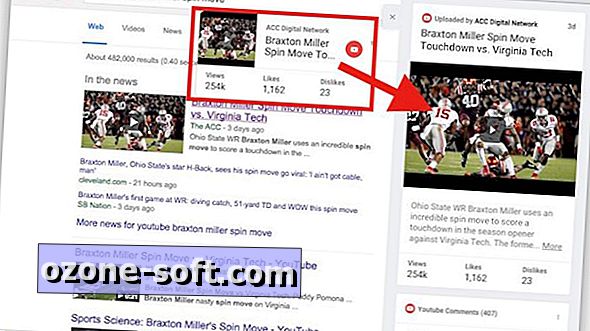











Αφήστε Το Σχόλιό Σας